Jedną z najfajniejszych nowych funkcji Razer Phone 2 jest możliwość dostosowania kolorowego logo Chroma Razer umieszczonego w widocznym miejscu z tyłu urządzenia. Możesz oświetlić logo praktycznie dowolnym kolorem RGB, a to świetna sztuczka imprezowa, aby pochwalić się przed rodziną i przyjaciółmi, której konfiguracja zajmuje bardzo niewiele.
Produkty użyte w tym przewodniku
- Amazonka: Razer Phone 2 ($800)
- Razer: Bezprzewodowa ładowarka Razer Phone 2 ($100)
Jak dostosować efekty Chroma w telefonie Razer Phone 2
Wszystkie elementy sterujące Chroma są dostępne we wstępnie zainstalowanej aplikacji Chroma, która powinna domyślnie pojawić się na ekranie głównym Razer Phone 2
- Uruchom Aplikacja Chroma.
- Kran Główny efekt chrominancji aby zobaczyć opcje dostosowywania.
-
Zobaczysz koło kolorów wraz z kilkoma ikonami na dole. Aby zmienić efekt, dotknij Ikona efektu w prawym dolnym rogu. Wygląda na to, że dwa przebiegi są nieco niezsynchronizowane.
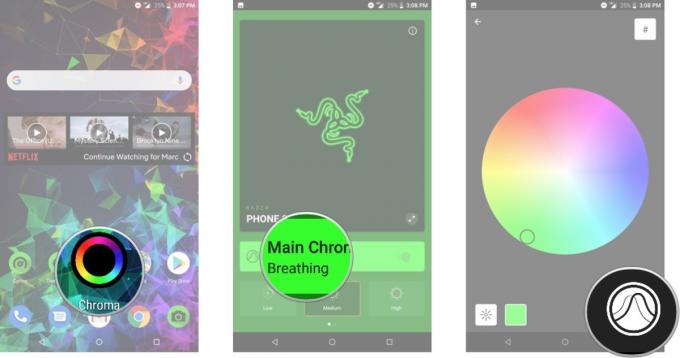
- Dotknij swojego pożądany efekt. Masz do wyboru:
- Oddechowy pozwala kolorowi świecić falami
- Statyczny dzięki czemu logo świeci stabilnie
- Widmo który przechodzi przez tęczę RGB w statycznym świetle.
- Stuknij w dowolnym miejscu koło kolorów aby wybrać kolor niestandardowy. Jedną ze wskazówek dotyczących oszczędzania baterii jest trzymanie się czystych odcieni czerwieni, zieleni lub niebieskiego.
-
Wybrany kolor zobaczysz w Pole Intensywność koloru poniżej koła kolorów.

- Możesz zmienić intensywność koloru za pomocą suwak na dnie.
- Możesz też dotknąć Jasność LED aby przełączyć suwak, aby kontrolować intensywność światła. Jest to bardzo ważne ustawienie, jeśli zawsze chcesz, aby Chroma świeciła, ale nadal zależy Ci na żywotności baterii.
-
Kolejną fajną funkcją jest możliwość wprowadzenia szesnastkowego kodu koloru w celu dokładnego dopasowania koloru przez dotknięcie ikona symbolu szesnastkowego w prawym górnym rogu.

Kontroluj jasność, aby oszczędzać baterię
Oprócz elementów sterujących efektem Chroma, Razer oferuje trzy szybkie ustawienia do kontrolowania ogólnej jasności.
- Wysoki zdecydowanie wygląda najlepiej, nawet w bezpośrednim świetle słonecznym, ale zauważalnie skraca żywotność baterii, jeśli jest włączona przez cały dzień.
- Średni jest nieco ciemniejszy i dlatego lepiej nadaje się do codziennego użytku, jeśli nadal potrzebujesz baterii na cały dzień.
- Niska najlepiej, jeśli wolisz nie marnować baterii Chroma podczas korzystania z telefonu. Minimalizuje to efekt, ale nadal możesz uruchomić Chroma dla powiadomień aplikacji.
Jeśli ty naprawdę chcesz przenieść sprawy na wyższy poziom, możesz także zdobyć urzędnika Bezprzewodowa ładowarka Razer Phone 2 z pierścieniem diod Chroma wokół podstawy ładowarki. Sparuj ładowarkę i dostosuj efekty Chroma, aby pasowały do telefonu za pomocą tej samej aplikacji Chroma, co powyżej!
Dlaczego tak, to totalna przesada, ale czy nie o to chodzi?
Nasze najlepsze typy sprzętu
Razer wprowadza RGB na Androida w wielkim stylu dzięki Razer Phone 2 i akcesoriom.
Marc Lagace
Marc Lagace jest edytorem aplikacji i gier w Android Central. Był graczem przez większość swojego życia i wziął udział w kursie uniwersyteckim z teorii gier wideo - z którym zdał egzamin! Możesz skontaktować się z nim na Twitterze @spacelagace.
